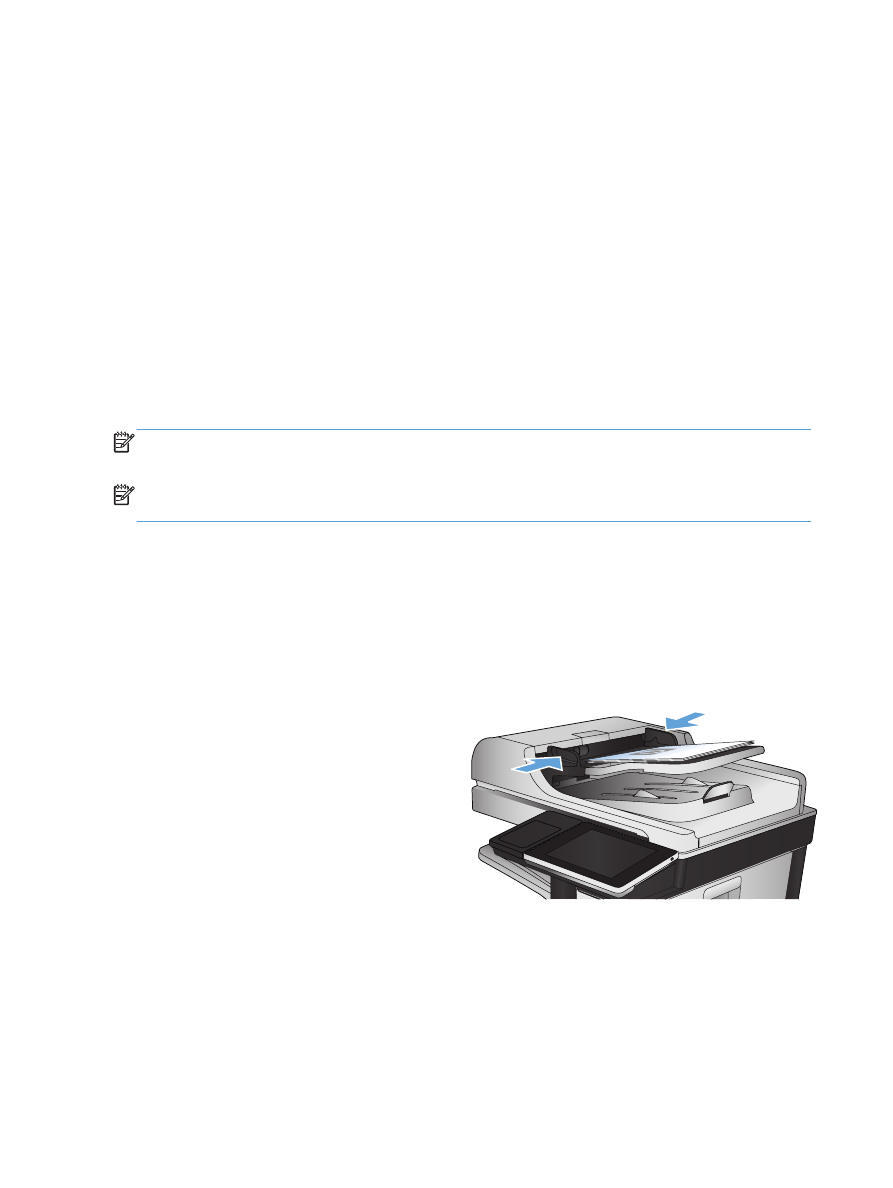
Отправка отсканированных документов в сетевые
папки
Устройство может отсканировать документ и сохранить его в сетевой папке. Эта функция
поддерживается в следующих операционных системах.
●
Windows Server 2003 (64-разрядная)
●
Windows Server 2008 (64-разрядная)
●
Windows XP (64-разрядная)
●
Windows Vista (64-разрядная)
●
Windows 7 (64-разрядная)
●
Novell v5.1 и выше (доступ только к папкам
Готовые наборы
)
ПРИМЕЧАНИЕ.
Эту функцию можно использовать в Mac OS X v10.6 или более ранней
версии, если настроен общий доступ к файлам Windows.
ПРИМЕЧАНИЕ.
Для использования данной функции может потребоваться вход в систему
устройства.
Системный администратор может воспользоваться встроенным веб-сервером НР для
конфигурации предварительно определенных папок
Готовые наборы
, либо пользователь
имеет право указать путь к другой сетевой папке.
1.
Положите документ на стекло сканера
лицевой стороной вниз или в устройство
подачи лицевой стороной листов вверх и
отрегулируйте направляющие по формату
документа
166
Глава 7 Сканировать/Отправить
RUWW
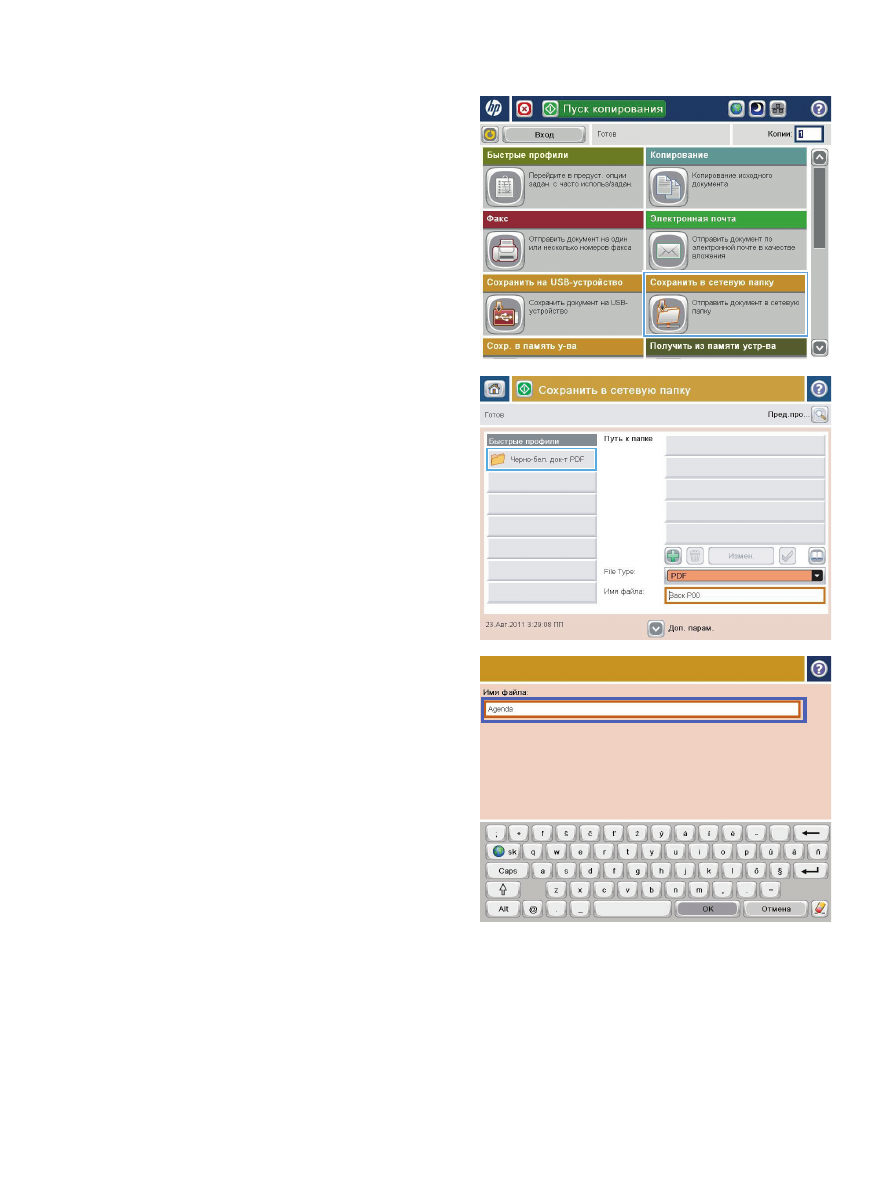
2.
На главном экране панели управления
устройства нажмите кнопку
Сохранение в
сетевую папку
.
ПРИМЕЧАНИЕ.
При появлении запроса
авторизации введите имя пользователя и
пароль.
3.
Для использования предустановленных
параметров задания выберите один из
пунктов в списке
Готовые наборы
.
4.
Чтобы создать новое задание, нажмите на
текстовое поле
Имя файла:
, чтобы открыть
клавиатуру, затем укажите имя файла.
Нажмите кнопку
OK
.
RUWW
Отправка отсканированных документов в сетевые папки
167
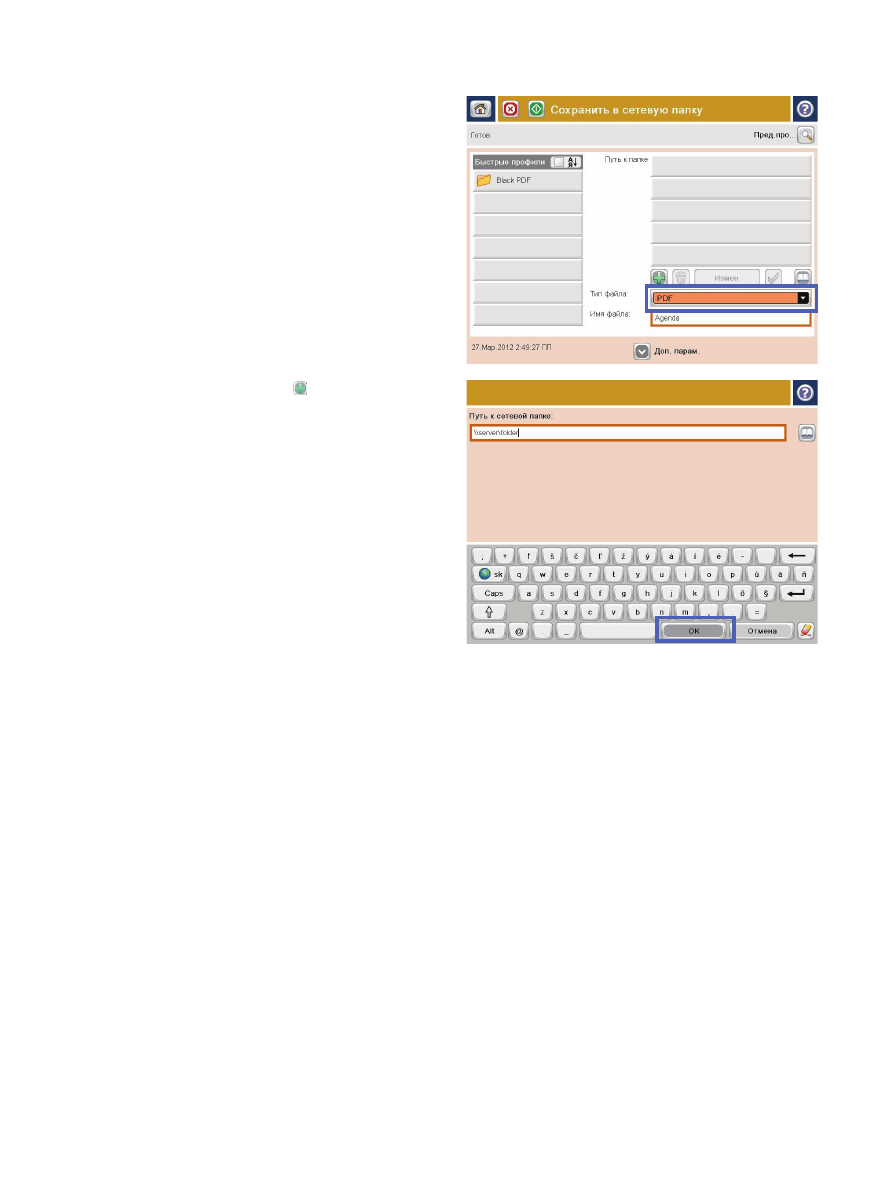
5.
При необходимости нажмите на
раскрывающее меню
Тип файла
, чтобы
выбрать другой формат выходного файла.
6.
Нажмите кнопку Добавить , которая
находится ниже поля
Путь к папке
, чтобы
открыть клавиатуру, затем укажите путь к
сетевой папке. Используйте следующий
формат для ввода пути:
\\path\path
Нажмите кнопку
OK
.
168
Глава 7 Сканировать/Отправить
RUWW
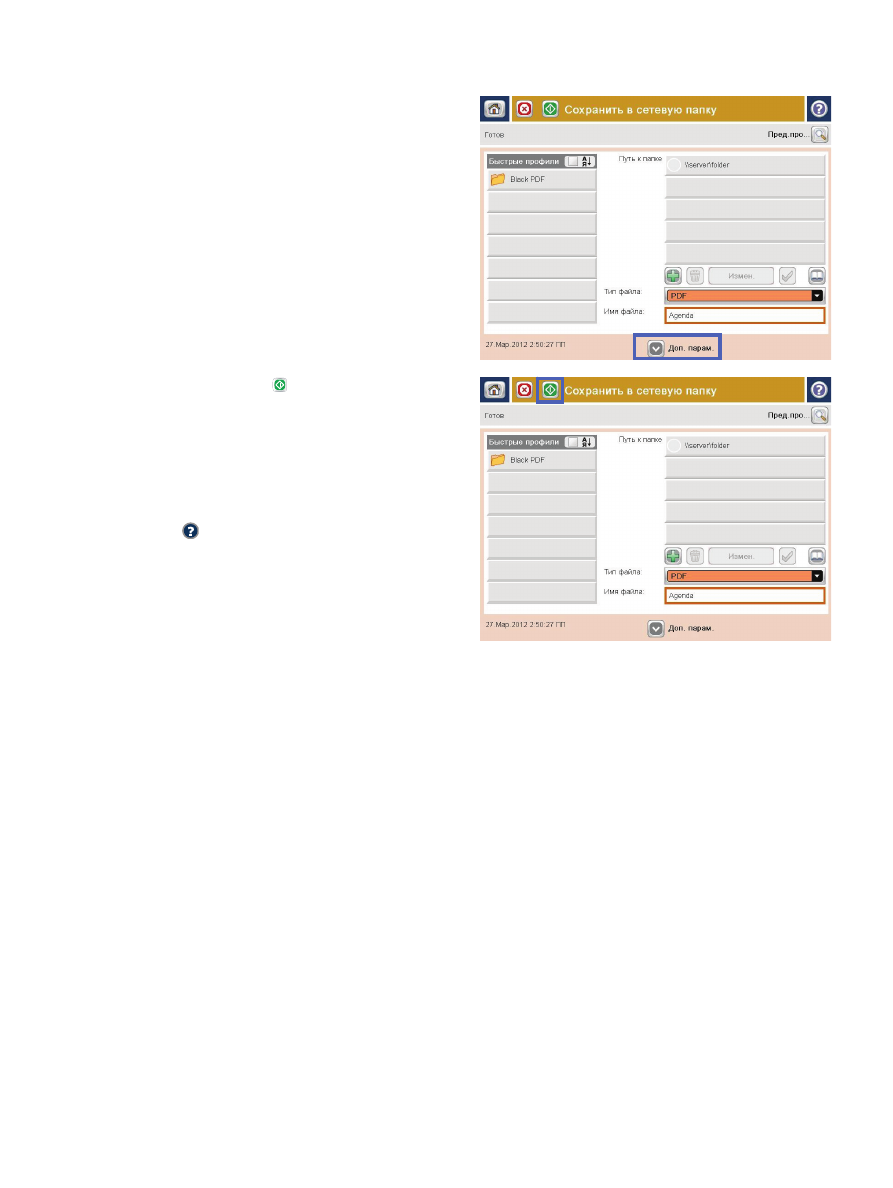
7.
Для конфигурации параметров документа
нажмите кнопку
Дополнительные
параметры
.
8.
Нажмите кнопку Пуск , чтобы сохранить
файл.
ПРИМЕЧАНИЕ.
Вы можете получить
изображение для предварительного
просмотра в любое время, нажав кнопку
Предварительный просмотр
в правом
верхнем углу экрана. Подробнее об этой
функции можно узнать, коснувшись кнопки
Справка
на экране предварительного
просмотра.
RUWW
Отправка отсканированных документов в сетевые папки
169